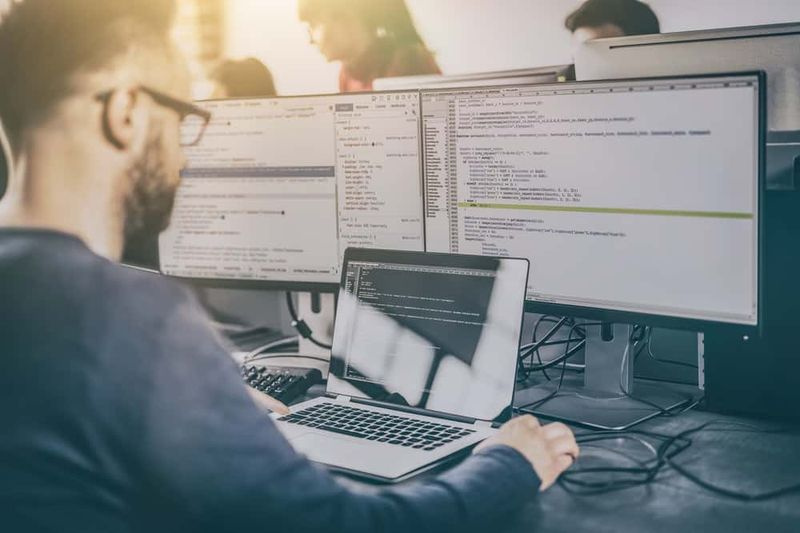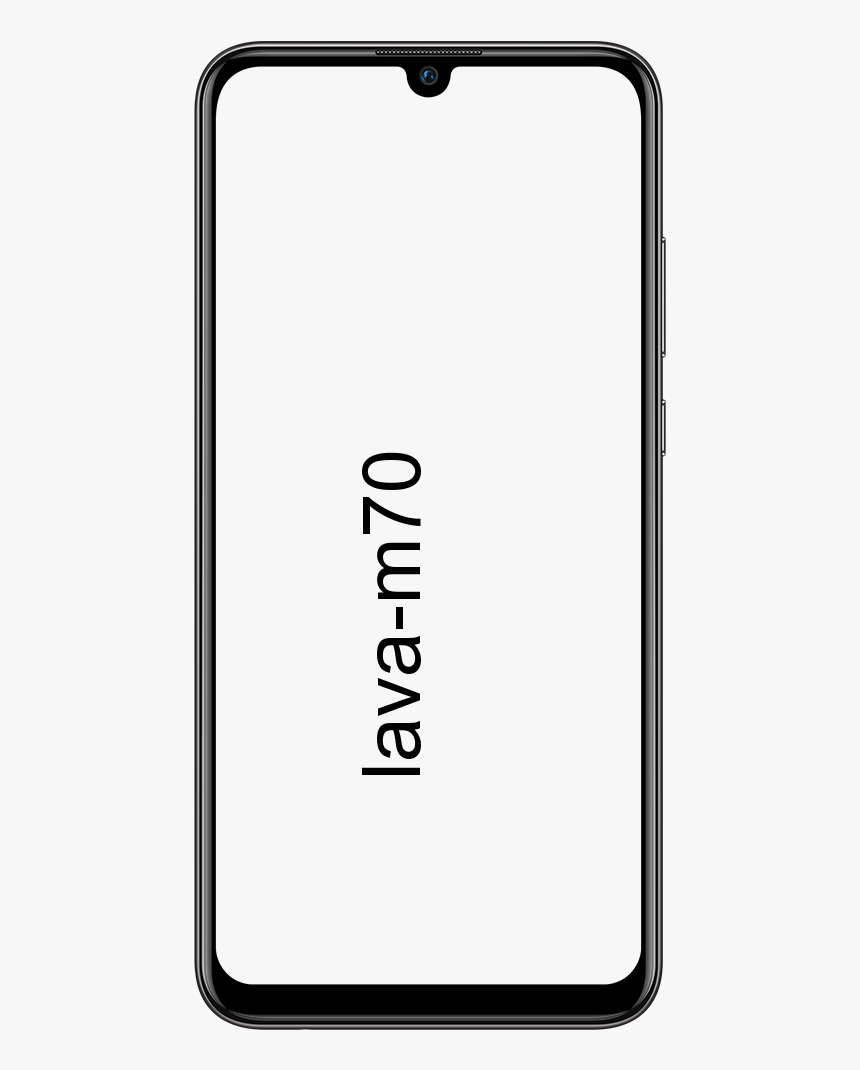Frissítheti a Windows 7 operációs rendszert Windows 10 rendszerre adatvesztés nélkül?
Ingyenes frissítés Windows 7-ről Windows 10-re (költség nélkül) a helyben történő frissítési lehetőség használatával anélkül, hogy elveszítené adatait vagy fájljait. Ahelyett, hogy tiszta eszközt távolítana el. Ezt a feladatot a Media Creation Tool-on keresztül is elvégezheti, amelyet nemcsak a Windows 7-hez, hanem a Windows 8.1-et futtató eszközökhöz is használja.
Mielőtt azonban frissítene, meg kell győződnie arról, hogy ellenőrizze legalább a minimális hardverigényt kompatibilitásának megerősítésére. Vagy meg kell vásárolnia a Windows 10 és a Windows licencét hozzon létre egy teljes biztonsági másolatot ha vissza akar állni. Ezenkívül szeretné végrehajtani a PC operációs rendszer legújabb modelljét. Ebben a helyzetben szüksége van a Windows 7 Service Pack 1-re. Ha nem rendelkezik a frissítéssel a rendszerén, töltse le innen itt .
kalandközpont miami térkép
El kell távolítania minden olyan szoftvert, például biztonsági szoftvert, víruskeresőt és régi, harmadik féltől származó programokat, amelyek megvédhetik Önt a Windows 10-re történő frissítéstől. Ezenkívül le kell választania az eszközhöz csatlakoztatott hardvert is. Tartalmaz egy mobiltelefont, kamerát, külső merevlemezt, nyomtatót és egyéb USB perifériákat a problémák figyelmen kívül hagyása érdekében.
Ebben a cikkben megtanulja a Windows 7 rendszerre történő frissítésre vonatkozó utasításokat a Windows 7 rendszerből, ügyelve arra, hogy a telepítés során ne szembesüljön semmilyen problémával. De mielőtt tovább folytatnánk, vessünk egy pillantást a rövid áttekintésre!
Miért támogatta a Microsoft a Windows 7 rendszert?

Mindannyian tudjuk, hogy a Microsoft számos termékére vonatkozóan rögzített életmód-irányelvekkel rendelkezik. Az operációs rendszer minden változatához a vállalat legalább 10 éves támogatást kínál. Legalább 5 éves Mainstream támogatást tartalmaz, amelyet 5 év kiterjesztett támogatás követ. Mindkettőjüknek vannak programjai vagy biztonsági frissítései és egyéb dolgai.
A Windows 7 2009 októberében indult. Tehát a 10 éves életciklusa lezárult. Windows 10 2015-ben indult, és az operációs rendszer legújabb változatának kiterjesztett támogatása 2025-ben lejár.
A Windows 7 leáll vagy nem:
A Windows 7 számítógépe továbbra is működik, de a Microsoft nem tud biztonsági frissítéseket, megoldásokat vagy technikai támogatást nyújtani bármilyen probléma esetén - így nagyobb a számítógép veszélye a rosszindulatú programok vagy vírusok miatt, amelyek valószínűleg a később felfedezett hibák kihasználása érdekében keringenek .
Szeretne Windows 10-re váltani?
Nos, ez a te választásod, senki sem kényszerítheti a Windows 7 rendszerről a frissítésreWindows 10. Bjó ezt megtenni - a fő ok a biztonság. Biztonsági frissítések nélkül veszélybe sodorhatja számítógépét - különösen veszélyes, mivel sok vírus célozza meg a Windows eszközöket.
Ezenkívül a Windows 10 rengeteg beépített biztonsági eszközzel rendelkezik. Magába foglaljaWindows Defender Antivirusvédelmet nyújt a vírusok és a kémprogramok ellen az alkalmazásokban, az e-mailben, a felhőben és az interneten. Másrészről,Windows Hellojelszó nélküli bejelentkezési lehetőséget kínál az eszközök feloldásához arc vagy ujjlenyomat-olvasóval.
A Windows 10 hibás vagy nem?
Vannak, akik a Windows 10 korábbi modelljének különböző hibáiról szóló jelentések miatt váltanak. A Microsoft azonban a 2019. májusi indítással kezdve számos módosítást hajtott végre frissítési megközelítésében. Ez magában foglalja a lassabb bevezetést extra teszteléssel, több lehetőséget a frissítések szüneteltetésére, és rengeteg ismertetést tartalmaz az ismert problémákról. Sok probléma oka az volt, hogy a frissítések gyakran történnek.
Különbség fekete-fehér Windows 7 vagy 10 esetén:

A biztonsági eszközök helyett a Windows 10 rengeteg szolgáltatást kínál. Az egyik aTelefon alkalmazás, amely lehetővé teszi az üzenetekhez, értesítésekhez és alkalmazásokhoz való hozzáférést a mobileszközön a számítógép segítségével - megegyezik az Apple Continuity funkcióival. A néven ismert funkcióHívásoklehetővé teszi az Android-hívások fogadását és fogadását a számítógépén. Nem csak ez, hanem a diktálási funkció is lehetővé teszi ötletek egyszerű rögzítését.
Az MS digitális asszisztens Cortana elérhető a Windows 10 PC-ken is. Az operációs rendszer is jobban integrálódik aMicrosoft OneDriveés sok más felhőeszköz.
Azonban a közelmúltA Windows 10 2019. novemberi frissítésetartalmaz néhány legújabb funkciót, például az értesítések módosítását, amelyek megkönnyítik az alkalmazásból vagy a webhelyről történő kezelést vagy konfigurálást. Emellett lehetőséget nyújt események létrehozására a Tálcán található Naptár flyoutból, ahelyett, hogy megnyitná az alkalmazást.
Az operációs rendszer régebbi változata mellett a Windows 10 alapértelmezés szerint automatikus frissítéseket is kínál, csak a rendszerek biztonságosabbá tétele érdekében. (Ha akarja, letilthatja a következőre: A Windows Update beállításai> Speciális beállítások elemre és a legördülő menü automatikus beállításáról egy másik lehetőségre történő módosítása.)
Lépés a Windows 7-ről Windows 10-re történő frissítésre:

Ha Windows 7 rendszerről szeretne frissíteni Windows 10 rendszerre, akkor kövesse az alábbi utasításokat:
1. lépés:
Kezdetben töltse le vagy telepítse a Médiaalkotó eszköz a Microsoft-tól .
hotspot csatlakozik, de nincs internet-hozzáférési Windows 10
Jegyzet: Ha az Internet Explorer korábbi verziójával rendelkezik, akkor nem férhet hozzá az MS letöltési webhelyéhez. Ebben az esetben másik webböngészőt szeretne használni, például a Google Chrome-ot.
2. lépés:
Koppintson a Töltse le az eszközt most gombra, és mentse a telepítőt a számítógépére.
3. lépés:
Koppintson duplán a MediaCreationTool.exe a Windows 10 telepítővarázsló elindításához.
4. lépés:
Koppintson a Elfogad a licencszerződéshez.
5. lépés:
Válaszd a Frissítse most ezt a számítógépet lehetőség a fájlok letöltésére vagy telepítésére és a frissítés elindítására.
6. lépés:
Ezután érintse meg a Következő gomb.
7. lépés:
Koppintson a Következő gomb.
8. lépés:
Adja meg a frissíteni kívánt kiadás érvényes Windows 10 termékkulcsát (ha szükséges).
9. lépés:
Koppintson a Következő gomb.
10. lépés:
Koppintson a Elfogad gombot a licencszerződés újbóli engedélyezéséhez.
11. lépés:
Válaszd a Személyes fájlokat és alkalmazásokat tárolhat választási lehetőség.
12. lépés:
Koppintson a Telepítés gomb.
Amikor a telepítés sikeresen befejeződött, át kell lépnie az egyszerű out-of-box-tapasztalaton (OOBE) keresztül a Windows 10 telepítésének befejezéséhez. Ezután megtekintheti a megszokott asztalt és a Windows 10 minden új funkcióját.
Az Eszközkezelő használatával ellenőrizheti, hogy minden hardver darab tökéletesen telepítve van-e a számítógépére. A frissítés előtt egyszerűen telepítse újra a víruskeresőt és az eltávolított egyéb szoftvereket.
Ha frissíteni kívánja a Windows 7 eszközét, érvényes Windows 10 termékkulcsot szeretne, mivel az ingyenes frissítés 2016 júliusában fejeződött be. Emellett a Windows 7 termékkulcson keresztül frissíthető Windows 10 rendszerre. De lehet, hogy nem működik. Ha megpróbálja, és megnézi a Ez a termékkulcs nem működött. Kérjük, ellenőrizze, próbálkozzon újra, vagy próbálkozzon másik kulccsal üzenetet, új licencet szeretne vásárolni.
Következtetés:
Ha van Windows 7 rendszere, akkor jó frissíteni. Ha nem akarja használni a Windows 10 rendszert, akkor próbálja meg telepíteni a Linuxot, vegyen egy Chromebookot, vagy váltson Mac-re. Nem kell használnia a Windows 10-et, de csak azt gondoljuk, hogy át kell lépnie a Windows 7-ből. De a választás a tiéd. További kérdéseivel és kérdéseivel ossza meg velünk az alábbi megjegyzés részt!
Olvassa el: